 Windows8.1が電源ONのあとの起動が早い「高速スタート」には理由がある。一部のシステム情報を特殊ファイルに書き込んでおき、起動のさいはそのファイルを読むことによって起動時間を短縮している。つまりWindows8.1の通常の電源OFFは完全シャットダウンではない。システム設定を変えたり、長く使い続けていたりすると不具合がでてくることがある。Windows8.1を快適に使い続けるためには、時々完全シャットダウンをしてあげよう。この完全シャットダウン(完全な電源OFF)は、メニュー階層の深いところにあるが、シフトを押しながら「再起動」をクリックすれば、その画面にいくことができる。
Windows8.1が電源ONのあとの起動が早い「高速スタート」には理由がある。一部のシステム情報を特殊ファイルに書き込んでおき、起動のさいはそのファイルを読むことによって起動時間を短縮している。つまりWindows8.1の通常の電源OFFは完全シャットダウンではない。システム設定を変えたり、長く使い続けていたりすると不具合がでてくることがある。Windows8.1を快適に使い続けるためには、時々完全シャットダウンをしてあげよう。この完全シャットダウン(完全な電源OFF)は、メニュー階層の深いところにあるが、シフトを押しながら「再起動」をクリックすれば、その画面にいくことができる。
通常の電源OFFは、Windowsアイコンを右クリックして、「シャットダウンまたはサインアウト」をクリックし、「シャットダウン」をクリックする。ここで、「シャットダウン」ではなく「再起動」をシフトキーを押しながらクリックする。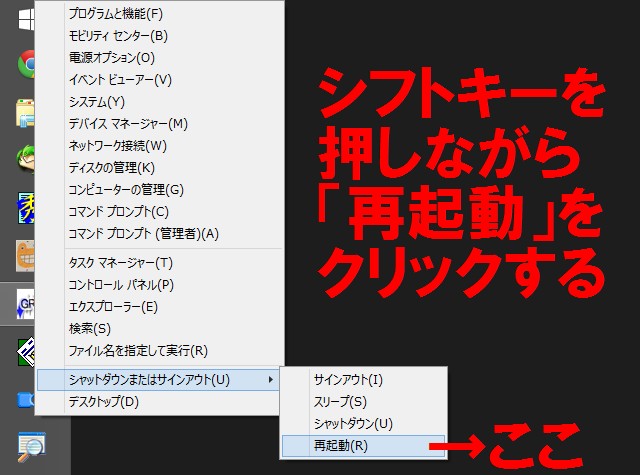
すると、以下の様な「オプションの選択」という画面が表示される。
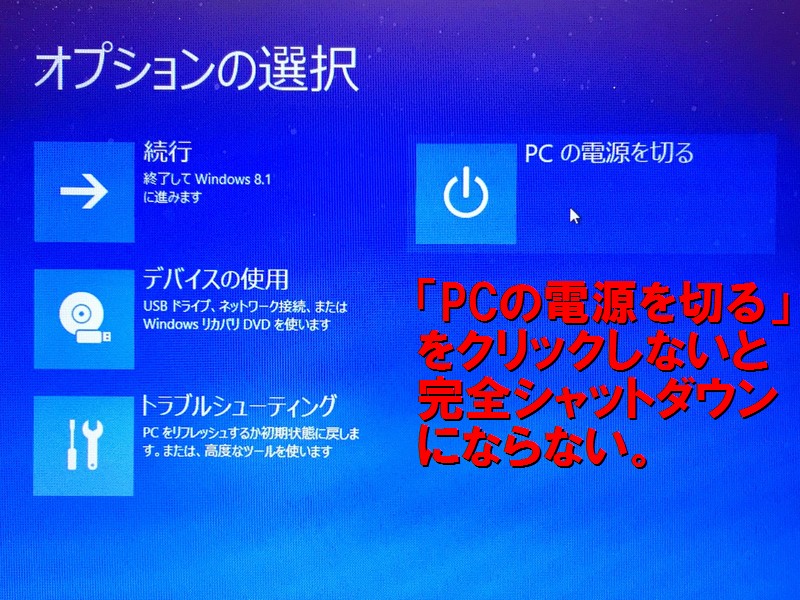
この「オプションの選択」という画面で「PCの電源を切る」をクリックすると完全シャットダウンになる。
BIOS画面表示やメモリ、ハードディスクなどの増設作業を行う場合などは必ず完全シャットダウンを行わなければならないので注意が必要だ。
上記の完全シャットダウンの方法は一番ショートカットできる方法だ。他の方法だと、この「オプションの選択」という画面を表示するのに何度もクリックをしなければならない。
「 PC 設定 」 画面から完全シャットダウンするなら以下の手順になる。
1. マウスカーソルを画面右上隅、または右下隅に移動させて、「 チャーム 」 を表示する。
2. 画面右側に 「 チャーム 」 が表示されたら、「 設定 」 をクリックする。
3. 画面右下に表示された 「 PC 設定の変更 」 をクリックする。
4. 「 PC 設定 」 画面が表示する。
5.左枠内にある 「 保守と管理 」 をクリックする。
6. 左枠内にある 「 回復 」 をクリックする。
7. 「 PC の起動をカスタマイズする 」 項目内にある 「 今すぐ再起動する 」 をクリックする。
8. 「 オプションの選択 」 画面が表示されるので「PCの電源を切る」をクリックする。
8回くらいはクリックして見たことがないような画面を経由しないと「 オプションの選択 」 画面にたどりつかない。
とくに上記の7.保守と管理の画面で 「 PC の起動をカスタマイズする 」の下の「今すぐ再起動する」をクリックするのはとても違和感がある。
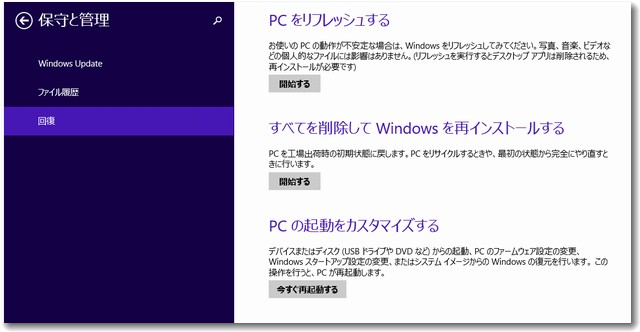
Windows8.1を完全シャットダウンするなら、シフトを押しながら再起動をクリックするというのが一番わかりやすそうだ。

この記事を書いた遠田幹雄は中小企業診断士です
遠田幹雄は経営コンサルティング企業の株式会社ドモドモコーポレーション代表取締役。石川県かほく市に本社があり金沢市を中心とした北陸三県を主な活動エリアとする経営コンサルタントです。
小規模事業者や中小企業を対象として、経営戦略立案とその後の実行支援、商品開発、販路拡大、マーケティング、ブランド構築等に係る総合的なコンサルティング活動を展開しています。実際にはWEBマーケティングやIT系のご依頼が多いです。
民民での直接契約を中心としていますが、商工三団体などの支援機関が主催するセミナー講師を年間数十回担当したり、支援機関の専門家派遣や中小企業基盤整備機構の経営窓口相談に対応したりもしています。
保有資格:中小企業診断士、情報処理技術者など
会社概要およびプロフィールは株式会社ドモドモコーポレーションの会社案内にて紹介していますので興味ある方はご覧ください。
お問い合わせは電話ではなくお問い合わせフォームからメールにておねがいします。新規の電話番号からの電話は受信しないことにしていますのでご了承ください。
【反応していただけると喜びます(笑)】
記事内容が役にたったとか共感したとかで、なにか反応をしたいという場合はTwitterやフェイスブックなどのSNSで反応いただけるとうれしいです。
遠田幹雄が利用しているSNSは以下のとおりです。
facebook https://www.facebook.com/tohdamikio
ツイッター https://twitter.com/tohdamikio
LINE https://lin.ee/igN7saM
チャットワーク https://www.chatwork.com/tohda
また、投げ銭システムも用意しましたのでお気持ちがあればクレジット決済などでもお支払いいただけます。
※投げ銭はスクエアの「寄付」というシステムに変更しています(2025年1月6日)
※投げ銭は100円からOKです。シャレですので笑ってご支援いただけるとうれしいです(笑)



